
Полезное:
Как сделать разговор полезным и приятным
Как сделать объемную звезду своими руками
Как сделать то, что делать не хочется?
Как сделать погремушку
Как сделать так чтобы женщины сами знакомились с вами
Как сделать идею коммерческой
Как сделать хорошую растяжку ног?
Как сделать наш разум здоровым?
Как сделать, чтобы люди обманывали меньше
Вопрос 4. Как сделать так, чтобы вас уважали и ценили?
Как сделать лучше себе и другим людям
Как сделать свидание интересным?

Категории:
АрхитектураАстрономияБиологияГеографияГеологияИнформатикаИскусствоИсторияКулинарияКультураМаркетингМатематикаМедицинаМенеджментОхрана трудаПравоПроизводствоПсихологияРелигияСоциологияСпортТехникаФизикаФилософияХимияЭкологияЭкономикаЭлектроника

Состав и архитектура пакета GENIE
Т.А. Куличенко, А.С. Морозов
Проектирование SCADA-системы на базе пакета
GENIE и контроллеров ADAM-4000
Учебное пособие

Рязань 2003
МИНИСТЕРСТВО ОБРАЗОВАНИЯ РОССИЙСКОЙ ФЕДЕРАЦИИ
РЯЗАНСКАЯ ГОСУДАРСТВЕННАЯ РАДИОТЕХНИЧЕСКАЯ АКАДЕМИЯ
Т.А. Куличенко, А.С. Морозов
Проектирование SCADA-системы на базе пакета
GENIE и контроллеров ADAM-4000
Учебное пособие
Рязань 2003
УДК 658.5
Проектирование SCADA-системы на базе пакета GENIE и контроллеров ADAM-4000: Учебное пособие / Т.А. Куличенко, А.С. Морозов. Рязан. гос. радиотехн. акад. Рязань, 2003. 60 с.
Рассматриваются технология использования пакета GENIE и контроллеров серии ADAM-4000 для проектирования SCADA-системы. Изложение подкреплено рядом примеров, иллюстрирующих возможности пакета и контроллеров для указанных технологий.
Предназначено для студентов очной и заочной формы обучения по специальности 210200 “Автоматизация технологических процессов и производств”.
Ил. 41. Библиогр.: 2 назв.
АСУ ТП, SCADA-система, контроллер, контуры регулирования и измерения, интерфейс оператора.
Печатается по решению редакционно-издательского совета Рязанской государственной радиотехнической академии.
Рецензент: кафедра АИТП РГРТА (зав. кафедрой проф. А.К. Мусолин)
 Рязанская государственная
Рязанская государственная
Радиотехническая академия, 2003
1. SCADA – система
АСУ ТП в большинстве случаев являются системами организационно-техническими, что означает наличие функций, выполняемых человеком (оператором). Взаимодействие между оператором и технологическим процессом осуществляется с помощью программного обеспечения, получившего общее назначение SCADA.
«SCADA – система» (Supervisory Control And Data Acquisition System) – система сбора данных и оперативного диспетчерского управления. В названии присутствуют две основные функции, возлагаемые на SCADA – систему:
- сбор данных о контролируемом технологическом процессе;
- управление технологическим процессом.
Функции, которые возлагаются на любую SCADA – систему, независимо от того, является она широко тиражируемым продуктом известной компании или создана специалистами отдела АСУ ТП предприятия для своих конкретных нужд, следующие:
- прием информации о контролируемых технологических параметрах от контроллеров нижних уровней и датчиков;
- сохранение принятой информации в архивах;
- вторичная обработка принятой информации;
- графическое представление хода технологического процесса, а также принятой и архивной информации в удобной для восприятия форме;
- прием команд оператора и передача их в адрес контроллеров нижних уровней и исполнительных механизмов;
- регистрация событий, связанных с контролируемым технологическим процессом и действиями персонала ответственного за эксплуатацию и обслуживание системы;
- оповещение эксплуатационного и обслуживающего персонала об обнаруженных аварийных событиях, связанных с контролируемым технологическим процессом и функционированием программно-аппаратных средств АСУ ТП с регистрацией действий персонала в аварийных ситуациях;
- формирование сводок и других отчетных документов на основе архивной информации;
- обмен информацией с автоматизированной системой управления предприятием или с так называемой, комплексной автоматизированной системой (КАС);
- непосредственное автоматическое управление технологическим процессом в соответствии с заданными алгоритмами.
Таким образом SCADA-система собирает информацию о технологическом процессе, обеспечивает интерфейс с оператором, сохраняет историю процесса и осуществляет автоматическое управление процессом в том объеме, в котором это необходимо.
Перечисленные ранее функции могут выполняться набором прикладных программ, разработанных на практически любом языке высокого уровня общего назначения. Причем, по быстродействию, ресурсоемкости и другим показателям эффективности программного обеспечения такие программы могут даже опережать аналогичное ПО, созданное с помощью специализированных инструментальных SCADA-систем. Но инструментальные SCADA-системы позволяют значительно ускорить процесс создания ПО верхнего уровня АСУ ТП, не требуя при этом от разработчика знаний современных процедурных языков программирования общего назначения.
Помимо этого SCADA-системы имеют набор специфических механизмов обмена данными с аппаратурой ввода-вывода и встроенную поддержку устройств ввода-вывода, что упрощает реализацию поддержки как имеющихся на объекте, так и вновь появившихся, контроллеров и устройств связи с объектом (УСО).
Состав и архитектура пакета GENIE
Пакет GENIE является инструментальным средством для создания программного обеспечения сбора данных и оперативного диспетчерского управления (SCADA), исполняющегося в среде Windows95 и Windows98.
Пакет GENIE состоит из двух основных программных модулей: Построитель стратегий GENIE (GENIE.EXE) и Исполнительная среда GENIE (GWRUN.EXE). Построитель стратегий используется для проектирования и тестирования проектов, называемых стратегиями, а Исполнительная среда – только для исполнения стратегий.
Кроме того, в составе пакета имеется программа установки и настройки устройства ввода/вывода и различных УСО, а также набор динамически компонуемых библиотек (DLL), выполняющих различные функции в процессе разработки и выполнения программного обеспечения.
GENIE имеет модульно-ориентированную и открытую интегрированную архитектуру. Открытость архитектуры позволяет легко реализовывать взаимодействие GENIE с другими приложениями для совместного доступа к данным во время исполнения стратегий.
Под стратегией понимается это совокупность одной или нескольких задач вместе с одной или большим количеством экранных форм. Задача, экранная форма являются основными элементами, используемыми при проектировании стратегий.
Задача представляет собой набор функциональных блоков, отображаемых в окне задачи в виде пиктограмм. Экранная форма представляет собой набор элементов отображения и элементов управления. Пиктограммы функциональных блоков и элементов отображения управления являются стандартными “кирпичиками” для построения стратегий (программного обеспечения АСУ ТП).
Соединение между функциональными блоками в процессе разработки стратегии могут устанавливаться посредством видимых и невидимых связей. Соединения между пиктограммами блоков являются видимыми в окне Редактора задач. Соединения между пиктограммами блока и элементами отображения невидимы. Поэтому они называются связями. Каждая задача и экранная форма имеют собственные параметры. В первые созданная новая задача или новая экранная форма имеют заданные по умолчанию параметры, которые могут быть изменены пользователем в соответствии с требованиями алгоритма. К параметрам задачи относятся как период сканирования (интервал времени между текущим и следующим вызовом задач на исполнение), эффективный интервал исполнения (абсолютное время выполнения задачи), метод запуска и метод завершения. Минимальный период сканирования задачи, а значит, и связанных с ней параметров составляет 55 мс. Экранная форма имеет такие параметры, как имя, стиль отображения окна, состояние и др. (рис.1).
Построитель стратегий GENIE предоставляет в распоряжение пользователя редактор задач, форм отображения и редактор отчета. Указанные редакторы используются для создания, отладки и модификации задач и экранных форм. Поскольку в рамках одной стратегии может присутствовать несколько задач, то имеется возможность создания множества окон в Редакторе задач. По той же самой причине возможно создавать множество окон в Редакторе форм отображения для редактирования множества экранных форм.
ПРИМЕЧАНИЕ. Запуск пакета GENIE ведется исполнением Пуск / Программы / Advantech GENIE DEMO / Построитель стратегий.
 |
Рис. 1
Редактор задач
При разработке приложения сбора данных и управления пользователем создается блок-схема стратегии. Для этого необходимо выбрать объекты (пиктограммы функциональных блоков) из набора инструментов Редактора задач и соединить их проводниками для передачи данных от одного блока к другому.
В Редакторе задач (TASK) имеется набор инструментов, который содержит базовые функциональные блоки. Каждый функциональный блок предназначен для выполнения соответствующей встроенной функции обработки данных, поступающих от аппаратуры или вводимых пользователем.
Набор инструментов Редактора задач помимо пиктограмм функциональных блоков, с помощью которых строится алгоритм создаваемой стратегии, содержит инструменты для редактирования стратегии и установления связей между функциональными блоками.
Меню Редактора задач содержит набор команд, предназначенных для выполнения файловых операций, редактирования стратегии, настройки устройств ввода-вывода, запуска стратегии на исполнение, просмотра стратегии и манипуляций с окнами.
Меню Редактора задач содержит следующее: Файл, Правка, Настройка, Вид, Окно, Запуск, Порядок.
Меню Файл содержит команды, позволяющие открывать, сохранять, закрывать, печатать и создавать файлы стратегии GENIE.
Меню Правка содержит команды, позволяющие выполнять операции редактирования функциональных блоков стратегии GENIE. Перед выполнением любой команды меню Правка функциональные блоки, подлежащие редактированию, должны быть выделены.
Меню Настройка содержит команды, позволяющие выполнять установку, настройку или удаление устройств ввода-вывода, настройку параметров задач, входящих в стратегию, а также настройку параметров исполнительной среды GENIE. Для установки и настройки устройства ввода-вывода с помощью программы Device Installation, выберите строку Устройства... в меню Настройка. На экране монитора появится диалоговая панель Установка и настройка устройств ввода-вывода (рис.2).
| |||
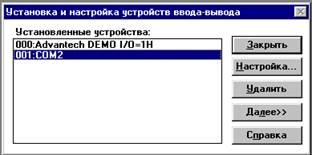 |
Выберите в списке Установленные устройства диалоговой панели Установка и настройка устройств ввода-вывода название ранее установленного устройства и нажмите кнопку Настройка... На экран монитора будет выведена диалоговая панель, предназначенная для настройки параметров выбранного устройства (рис.3).
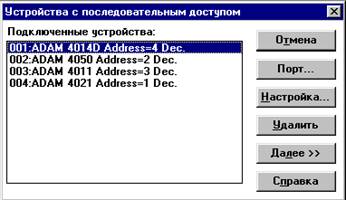
Рис.3
Выберите в списке Подключенные устройства название нужного модуля и нажмите кнопку Порт… для настройки параметров последовательного порта.
Кнопка Настройка… позволяет установить параметры модуля.
Кнопка Удалить производит удаление модуля из списка подключенных устройств.
Для добавления нового модуля нажмите кнопку Далее>> и выберите из списка Список устройств (рис.4) название добавляемого модуля и нажмите кнопку Добавить.
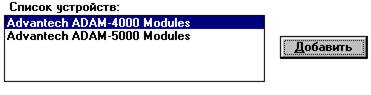
Рис.4
На экран монитора будет выведена диалоговая панель, предназначенная для настройки параметров выбранного устройства. Выполните настройку параметров добавляемого экземпляра устройства в выведенной диалоговой панели, после чего нажмите кнопку OK. По завершении установки и настройки устройств ввода-вывода их названия будут отображены в списке Подключенные устройства.
Меню Вид содержит команды, которые позволяют масштабировать размер пиктограмм функциональных блоков задачи, окно которой активно, таким образом, что все они помещаются в видимой области окна, скрывать и отображать строку состояния, панель инструментов и набор инструментов окна Построителя стратегии, а также позиционные обозначения функциональных блоков и порядок их исполнения.
Меню Окно содержит команды, которые позволяют упорядочить взаимное расположение окон задач и экранных форм GENIE. В GENIE поддерживаются стандартные операции над окнами (Каскад, Расположить горизонтально без взаимного перекрытия, Упорядочить значки). Кроме того, с помощью данного меню имеется возможность переключения между различными окнами стратегии.
Меню Запуск содержит команды, позволяющие запускать на исполнение текущую загруженную стратегию, останавливать ее исполнение и блокировать органы управления Windows на время исполнения стратегии без выхода из системы разработки стратегий.
Меню Порядок содержит команды, позволяющие установить и изменить порядок исполнения функциональных блоков в задаче, окно которой активно. Имеется возможность изменения порядка исполнения нескольких блоков либо полного переопределения порядка исполнения всех блоков.
Ниже приведено описание базовых функциональных блоков, пиктограммы которых входят в набор инструментов Редактора задач (рис.5).
 Проводник
Проводник
Пиктограмма инструмента Проводник, предназначенного для установления видимых связей между пиктограммами функциональных блоков задачи. При выборе данного инструмента активизируется режим установления связей между функциональными блоками и курсор мыши принимает вид катушки с нитками. Для соединения двух блоков следует поместить курсор в виде катушки с нитками на пиктограмму блока, данные которого предполагается передать в другой блок, и щелкнуть левой клавишей мыши. Если блок, являющийся источником данных для второго блока, имеет несколько выходов, то в появившейся диалоговой панели со списком всех выходов блока потребуется выбрать номер соединяемого выхода. Далее необходимо поместить курсор на пиктограмму функционального блока, являющегося приемником данных и произвести щелчок левой клавишей мыши. Если блок, являющийся приемников данных, имеет несколько входов, то в появившейся диалоговой панели со списком всех входов блока потребуется выбрать номер соединяемого входа. В зависимости от того, на каком блоке был произведен первый щелчок левой клавишей мыши при установлении связи, информационный поток через установленную логическую связь будет различным.

Рис.5
 Блок аналогового ввода (AI)*
Блок аналогового ввода (AI)*
Данный функциональный блок предназначен для приема информации от устройств, имеющих подсистему ввода аналоговых сигналов, и передачи указанных сигналов другим функциональным блокам и элементам отображения.
ПРИМЕЧАНИЕ. Для всех блоков помеченных символом * двойной щелчок левой клавишей мыши на пиктограмме блока приводит к появлению диалоговой панели настройки параметров блока.
Подробное описание панели настройки параметров смотрите в Справочной системе GENIE (Меню?/Вызов справки/Редактор задач/Набор инструментов Редактора задач/…).
 Блок аналогового вывода (AO)*
Блок аналогового вывода (AO)*
Данный функциональный блок предназначен для передачи информации, получаемой от других функциональных блоков, элементов отображения или других приложений Windows посредством механизма динамического обмена данными (DDE), устройствам, имеющим подсистему вывода аналоговых сигналов.
 Блок архива тревог*
Блок архива тревог*
Данный блок предназначен для сохранения в архиве информации о зафиксированных аварийных событиях, связанных с сигналом, поступающим на вход блока архива тревог. Блок имеет вход и выход. Тревоги фиксируются в файле архива событий (\GENIE\GENIE.ELF). Сообщения об аварийных событиях могут отображаться в окне Журнала событий и подтверждаться пользователем в процессе исполнения стратегии, когда значение на входе блока попадает в следующие диапазоны:
- выше верхнего предельного значения;
- между максимальным и верхним предельным значениями;
- между максимальным и минимальным значениями;
- между минимальным и нижним предельным значениями;
- ниже нижнего предельного значения.
 Блок дискретного ввода (DI)*
Блок дискретного ввода (DI)*
Данный функциональный блок предназначен для приема информации от устройств, имеющих подсистему ввода дискретных сигналов, и передачи указанных сигналов другим функциональным блокам и элементам отображения.
 Блок дискретного вывода (DO)*
Блок дискретного вывода (DO)*
Данный функциональный блок предназначен для передачи информации, получаемой от других функциональных блоков, элементов отображения или других приложений Windows посредством механизма динамического обмена данными (DDE), устройствам, имеющих подсистему вывода дискретных сигналов.
 Блок счетчика событий*
Блок счетчика событий*
Данный блок обладает возможностью ввода/вывода информации и предназначен для организации программного счетчика передних фронтов дискретных сигналов, поступающих на его вход от любого функционального блока, выдающего информацию в виде логических нулей и единиц. Выход блока счетчика событий может быть соединен с другим функциональным блоком стратегии. Каждое увеличение/уменьшение содержимого счетчика производится при каждом вызове задачи, в состав которой он входит. Для присвоения содержимому счетчика начального значения и остановки счета следует подать логическую единицу на его вход Сброс от другого функционального блока. Для возобновления счета необходимо подать на указанный вход логический нуль. Если вход сброса не присоединен, то на нем будет подразумеваться фиксированное значение, равное логическому нулю. Подсчет событий может быть временно приостановлен другим функциональным блоком стратегии путем подачи логической единицы на вход Останов блока счетчика событий. Для возобновления счета необходимо подать на указанный вход логический нуль.
 Блок ввода данных из файла*
Блок ввода данных из файла*
Данный блок предназначен для ввода из файла информации, представленной в виде строк в формате ASCII, и ее передачи другим функциональным блокам стратегии. За один период опроса задачи производится ввод одной строки символов. После считывания последней строки из файла, при следующем вызове задачи произойдет возврат в начало файла и возобновление ввода информации, начиная с первой строки. Файл должен создаваться при помощи текстового редактора и содержать данные в виде целых или действительных (с плавающей точкой) чисел в формате ASCII, расположенных в один столбец. Путь и имя файла задаются в диалоговой панели настройки параметров функционального блока, после чего следует соединить проводником блок ввода данных из файла с функциональным блоком-получателем данных.
 Блок архивации данных*
Блок архивации данных*
Данный блок предназначен для записи в файл информации, поступающей на его входы (до 8-ми входов) от других функциональных блоков стратегии. Информация, сохраняемая в файле и представляемая формате ASCII, может быть размещена в восемь колонок.
 Блок аппаратного счетчика событий /частотомера/ формирователя импульсов*
Блок аппаратного счетчика событий /частотомера/ формирователя импульсов*
Данный блок обеспечивает возможность измерения количества импульсов, частоты следования импульсов и формирования последовательностей импульсов путем взаимодействия с устройством, имеющим встроенные счетчики/таймеры, с последующей передачей измеренного значения другим функциональным блокам и/или элементам отображения стратегии. Кроме того, управление работой данного блока может выполняться другими функциональными блоками.
 Блок аварийного дискретного управления*
Блок аварийного дискретного управления*
Данный блок предназначен для передачи другим функциональным блокам стратегии состояния дискретных выходов управления по аварийному событию, входящих в состав устройства, связанного с блоком.
 Блок усреднения*
Блок усреднения*
Данный блок имеет вход и выход и позволяет реализовывать два метода усреднения: скользящее среднее и среднее для всех выборок.
 Блок двухпозиционного регулирования
Блок двухпозиционного регулирования
Данный блок предназначен для реализации простейшего алгоритма двухпозиционного управления и имеет вход, на который подается сигнал обратной связи от объекта управления, и дискретный выход, логическое состояние которого зависит от текущего значения на входе, заданной уставки и значений порогов включения и выключения.
ПРИМЕЧАНИЕ. Двойной щелчок левой клавишей мыши на пиктограмме блока приводит к появлению диалоговой панели настройки параметров блока.
В панели блока двухпозиционного управления (рис. 6) высвечиваются поля.
Поле Уставка должно содержать значение, с которым сравнивается сигнал обратной связи на входе блока. Уставка может быть фиксированной или динамически изменяемой сигналом от другого функционального блока стратегии.
Поле Порог выключения должно содержать значение, которое определяет зону нечувствительности регулятора при формировании выходного сигнала, выключающего объект управления. Нижний предел регулирования определяется путем вычитания порога выключения из значения уставки.
Поле Порог включения должно содержать значение, которое определяет зону нечувствительности регулятора при формировании выходного сигнала, включающего объект управления. Верхний предел регулирования определяется путем суммирования порога выключения и значения уставки.
Кроме того, логические состояния выходного сигнала регулятора могут быть установлены в требуемом порядке путем установки в соответствующее положение переключателя Выше верхнего предела... диалоговой панели настройки параметров блока.
Блок двухпозиционного управления имеет два входа: Вход обратной связи и Уставка и один дискретный выход, логическое состояние которого может быть передано другим функциональным блокам или элементам отображения стратегии.
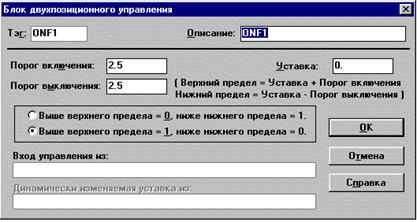
Рис.6
 Блок ПИД-регулирования
Блок ПИД-регулирования
Данный блок имеет входы и выход управления. Один из входов предназначен для ввода измеряемого значения сигнала обратной связи от объекта управления. Кроме того, по одному из входов может вводиться динамически изменяемое значение уставки (значение стабилизации). Выход блока предназначен для выдачи сигнала регулирования, связываемого с аналоговым выходом физического устройства, который непосредственно осуществляет управление объектом.
Диалоговая панель настройки параметров блока (рис.7) имеет следующие поля.

Рис.7
Переключатель Тип ПИД-регулирования устанавливает на выходе блока при регулировании по положению формируется абсолютное значение управляющего воздействия, необходимое для стабилизации параметра. При регулировании по скорости на выходе блока формируется относительное приращение, стабилизирующее целевой параметр объекта управления. Например, если текущее значение стабилизируемого параметра на входе обратной связи блока равно 5, а значение управляющего воздействия на выходе ПИД-регулятора, осуществляющего регулирование по положению, равно 2, то далее стабилизируемый параметр должен стать равным 2.
В поле Начальные значения:
P – коэффициент пропорционального звена,
D – коэффициент дифференцирующего звена,
I – коэффициент интегрирующего звена.
Коэффициенты регулятора могут быть изменены "на лету" (динамически) путем подачи их значений на соответствующие входы блока ПИД-регулирования от других функциональных блоков стратегии. Адаптивное регулирования будет выполняться только в том случае, когда присоединен и активен вход блока Активизация адаптивного регулирования.
Поле Активизация адаптивного регулирования необходимо при использовании динамически изменяемых коэффициентов регулятора. При этом на вход Активизация адаптивного регулирования следует подать сигнал высокого уровня от другого функционального блока стратегии. Иными словами, для реализации адаптивного регулирования следует подключить входы P, D, I и Активизация адаптивного регулирования к выходам других функциональных блоков стратегии. В этом случае статические коэффициенты регулятора, заданные в соответствующих полях диалоговой панели, использоваться не будут.
Группа параметров Ограничение выходного сигнала предназначена для предотвращения выхода управляющего воздействия за пределы аппаратной шкалы канала устройства, формирующего сигнал управления, а также для простейшей фильтрации всплесков управляющего воздействия в ПИД-регулятор введен ограничитель по уровню и по скорости изменения.
Поле Верхний предел определяет верхнее граничное значение выходного сигнала блока ПИД-регулирования.
Поле Нижний предел определяет нижнее граничное значение выходного сигнала блока ПИД-регулирования.
Поле Ограничение по скорости определяет максимально допустимую скорость нарастания выходного сигнала ПИД-регулятора, измеряемую в единицах в минуту. При чрезмерно большом изменении значения сигнала обратной связи или динамической уставки, указанный параметр позволяет предотвратить формирование управляющего воздействия со скоростью, превышающей допустимую для устройства (ЦАП). В подобных случаях скорость изменения сигнала на выходе ПИД-регулятора будет равна заданной в поле Скорость ограничения.
Поле Постоянная фильтра содержит коэффициент фильтрации шумов, которые могут присутствовать во входном сигнале обратной связи ПИД-регулятора. При нулевом значении в данном поле фильтрация отсутствует. При максимальном значении, равном 1,0, эффект фильтрации становится наиболее выраженным.
Поле Уставка предназначено для ввода значения, которое должен иметь стабилизируемый параметр при правильном регулировании.
Поле Динамическая уставка используется в том случае, если на данный вход блока ПИД-регулирования подается сигнал от другого функционального блока. При этом уставка ПИД-регулятора будет динамически изменяться в процессе исполнения стратегии. При активизации адаптивного регулирования статические параметры регулятора будут блокированы и исключены из алгоритма управления.
Входная связь: Блок ПИД-регулирования имеет шесть входов: Обратная связь, Уставка, Коэффициент P, Коэффициент I, Коэффициент D и Активизация адаптивного регулирования.
Выходной сигнал блока является управляющим воздействием.
 Блок формирования пилообразного сигнала*
Блок формирования пилообразного сигнала*
Данный блок предназначен для формирования сигнала пилообразной формы и имеет входы и выход. Выходной сигнал блока может быть сброшен в начальное значение путем подачи дискретного сигнала высокого уровня на вход сброса от другого функционального блока стратегии. Выходной сигнал блока может быть временно зафиксирован на текущем значении путем подачи дискретного сигнала высокого уровня на вход Останов от другого функционального блока стратегии. Частота обновления значений на выходе блока формирования пилообразного сигнала пропорциональна частоте сканирования задачи, содержащей блок.
 Блок вычисления с одним оператором (SOC)*
Блок вычисления с одним оператором (SOC)*
Данный блок предназначен для выполнения одной математической операции, такой как сложение, вычитание, умножение, деление и т.д. По крайней мере один функциональный блок стратегии должен быть присоединен ко входу блока вычисления с единственным оператором. Значение на выходе присоединенного блока будет являться первым операндом в производимой математической операции. Вторым оператором может быть константа, заданная в соответствующем поле диалоговой панели настройки параметров блока, либо значение на выходе другого присоединенного функционального блока стратегии.
 Блок ТЭГ*
Блок ТЭГ*
Данный блок предназначен для установления связи между элементами управления Редактора форм отображения, а также виртуальными тэгами и функциональными блоками Редактора задач. Значение, связанное с элементом управления, входящим в окно формы отображения, может быть передано функциональным блокам задач посредством блока Тэг. Идентификаторы объектов типа Виртуальный тэг могут быть выбраны из списка Имя тэга диалоговой панели блока Тэг путем установления в списке Форма/Виртуальный тэг значения "VIRTASK". После этого значение выбранного виртуального тэга будет доступно всем задачам стратегии.
 Блок измерения температуры*
Блок измерения температуры*
Данный функциональный блок предназначен для приема информации от устройств, имеющих подсистему ввода аналоговых сигналов термопар, и передачи указанных сигналов другим функциональным блокам и элементам отображения. Аналоговый сигнал, поступающий на вход блока измерения температуры от устройства, преобразуется в линеаризованные значения температуры, выраженной в предварительно заданных единицах. Поддерживаются термопары типов J (Железо/Медь-Никель), K (Хромель/Алюмель), S (Платина-10%-Родий/Платина), T (Медь/Константан), B (Платина-30%/Родий-Платина-6%/Родий), R (Платина-13%-Родий/Платина), E (Хромель/Константан).
 Блок таймера*
Блок таймера*
Данный блок предназначен для реализации таймеров различных типов и имеет вход сброса. Таймер может выполнять функции формирования абсолютных или относительных временных интервалов с разрешением 0,1 с или 1 с. Цикл таймера до сброса с последующим возобновлением работы может составлять от 1 минуты до 1 года. Содержимое таймера (относительное или абсолютное время) может быть передано другому функциональному блоку стратегии.
 Блок Метка времени*
Блок Метка времени*
Данный блок имеет единственный выход, присоединение которого к элементу отображения или блоку архивации данных позволяет получать значение системного времени в виде строки символов. Имеется возможность использования различных форматов представления системного времени.
 Блок процедуры пользователя
Блок процедуры пользователя
Данный блок имеет 8 входов и 8 выходов. После присоединения выходов других функциональных блоков стратегии ко входам блока процедуры пользователя, имеется возможность выполнения различных математических операций над данными, поступающими на указанные входы, а также программной реализации простых алгоритмов обработки данных, состоящих из одной или нескольких строк кода. При этом выходы функциональных блоков, присоединенные ко входам блока процедуры пользователя, используются в качестве переменных реализуемой программной процедуры.
Редактор форм
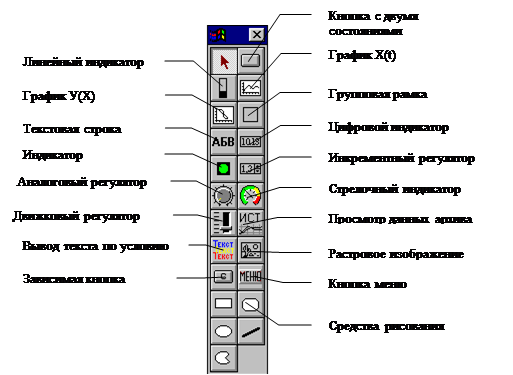
|
ПРИМЕЧАНИЕ. Двойной щелчок левой клавишей мыши на пиктограмме блока приводит к появлению диалоговой панели настройки параметров блока.
 Элемент отображения Стрелочный индикатор
Элемент отображения Стрелочный индикатор
Данный элемент отображения позволяет представлять информацию от связанного с ним функционального блока на графическом аналоге стрелочного индикатора. Стрелочный индикатор может быть размещен в окне формы отображения и связан с одним из выходов функционального блока стратегии. Имеется возможность выбора количества, цветов и размеров сегментов, на которые разделяется внутренняя область индикатора. Перед началом настройки параметров Стрелочного индикатора следует установить связь с переменной на выходе функционального блока стратегии, для чего необходимо произвести двойной щелчок левой клавишей мыши на индикаторе и нажать кнопку Выбор... появившейся диалоговой панели (рис.9).
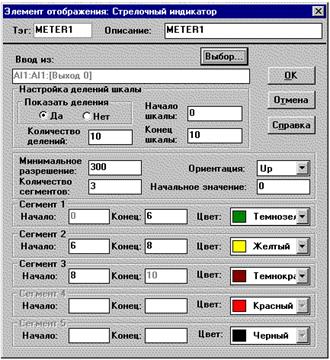
|
Идентификатор связанного функционального блока отображается в поле Ввод из диалоговой панели. Далее имеется возможность установить диапазон значений, отображаемых индикатором, количество, цвета и размеры сегментов, ориентацию индикатора и значение, отображаемое индикатором при запуске стратегии на исполнение. Может быть определено до пяти сегментов, на которые делится шкала индикатора, а также установлены их цвета и начальное/конечное значения.
 Элемент отображения Линейный индикатор
Элемент отображения Линейный индикатор

Данный элемент отображения предназначен для графического представления параметра, поступающего от присоединенного функционального блока стратегии, в виде закрашенного прямоугольника, длина одной из сторон которого изменяется пропорционально величине параметра. Настройка элемента ведется по диалоговой панели (рис. 10).
Рис.10
Посредством поля Ввод из: элемент отображения может быть связан с одной из переменных задачи, входящей в стратегию. Имеется возможность выбора цвета и размера подвижной части индикатора. Перед началом настройки параметров элемента отображения Линейный индикатор необходимо установить связь с функциональным блоком, информацию от которого предполагается отображать. Для этого следует нажать кнопку Выбор... диалоговой панели и в появившейся диалоговой панели Связь (рис.11)выбрать идентификатор задачи, идентификатор функционального блока и номер присоединяемого выхода функционального блока.
 Рис.11
Рис.11
Далее следует установить требуемый цвет индикатора, ориентацию (вертикально или горизонтально), а также стиль отображения. Стиль отображения определяется группой независимых переключателей, расположенных в нижней части диалоговой панели и позволяющих отключить отображение рельефной рамки вдоль контура индикатора, скрыть метки значений и значения, а также использовать эффект объемного отображения всего графического объекта.
Комбинированный список Режим отображения предназначен для выбора способа динамизации линейного индикатора. Если выбран режим Заполнение, то индикатор в процессе исполнения стратегии будет закрашиваться выбранным цветом, причем степень закраски пропорциональна величине на выходе связанного функционального блока. При выборе режима Стрелка, индикация значения параметра на выходе связанного функционального блока будет выполняться при помощи линии средней толщины выбранного цвета, перемещающейся в пределах области динамизации элемента отображения.
Поле Цвет индикатора позволяет выбрать цвет области динамизации линейного индикатора. В пакете GENIE поддерживается 16 цветов.
Поле Диапазон позволяет установить диапазон значений, отображаемых индикатором.
Переключатель Ориентация позволяет выбрать направление перемещения индикатора. Таким образом, имеется возможность установки перемещения в горизонтальном или вертикальном направлении.
Группа параметров Стиль состоит из независимых переключателей, позволяющих отключить отображение рельефной рамки вдоль контура индикатора, скрыть метки значений и значения вдоль направления перемещения индикатора, а также использовать эффект объемного отображения всего графического объекта.
 Элемент управления Кнопка с двумя состояниями
Элемент управления Кнопка с двумя состояниями
Элемент управления Кнопка с двумя состояниями может быть связан и управлять логическим состоянием любой двоичной или целочисленной переменной стратегии путем использования соответствующего функционального блока Тэг. Данный элемент управления позволяет передавать свое состояние из формы отображения в задачу. При нажатии кнопки с двумя состояниями производится передача логической 1 (или 0) связанному блоку Тэг. Нажать на кнопку с двумя состояниями можно следующими способами: поместить курсор мыши на кнопку и произвести щелчок левой клавишей мыши; с помощью клавиши "Tab" на клавиатуре перевести фокус ввода на кнопку и нажать клавишу "Enter" (фокус ввода стандартное понятие интерфейса пользователя, принятое в Windows, которое означает, что ввод с клавиатуры передается элементу интерфейса (окну, кнопке и т.п.), получившему фокус ввода); нажать клавишу, выбранную в комбинированном списке Управление от клавиатуры диалоговой панели настройки параметров элемента управления.
 Растровое изображение с динамизацией по условию
Растровое изображение с динамизацией по условию
Данный элемент отображения имеет один входной канал, допускающий прием целых чисел в диапазоне от 0 до 7. Каждому значению может быть поставлен в соответствие файл растрового изображения (bmp). При исполнении стратегии поступление значений от 0 до 7 на вход элемента отображения будет приводить к загрузке и отображению соответствующего растрового изображения, что позволяет реализовывать эффект анимации (рис.12).

Рис. 12
Поле Имя файла растрового изображения позволяет ввести путь к файлу растрового изображения, которое предполагается поставить в соответствие значению на входе элемента отображения. Выберите в списке, расположенном в нижней части диалоговой панели, значение на входе элемента отображения, которому требуется поставить в соответствие растровое изображение, введите полный путь и имя файла или нажмите кнопку Обзор... диалоговой панели, после чего произведите поиск и выбор требуемого файла. Далее следует нажать кнопку Ввод диалоговой панели, после чего имя файла растрового изображения появится в списке напротив текущего выбранного значения.
 Элемент управления Зависимая кнопка
Элемент управления Зависимая кнопка
Элемент управления Зависимая кнопка может быть как источником, так и приемником информации. Данный элемент управления позволяет изменять логическое состояние любой двоичной и целочисленной переменной стратегии путем использования соответствующего функционального блока Тэг. При нажатии кнопки производится передача логической 1 (или 0) связанному блоку Тэг стратегии. Нажать на зависимую кнопку можно следующими способами: поместить курсор мыши на кнопку и произвести щелчок левой клавишей мыши; с помощью клавиши "Tab" на клавиатуре перевести фокус ввода на кнопку и нажать клавишу "Enter" (фокус ввода стандартное понятие интерфейса пользователя, принятое в Windows, которое означает, что ввод с клавиатуры передается элементу интерфейса (окну, кнопке и т.п.), получившему фокус ввода). Зависимые кнопки могут применяться для реализации оперативного диспетчерского управления, при котором функции автоматического дискретного управления, выполняемые системой, дублируются действиями персонала. Зависимая кнопка может быть связана с выходом функционального блока стратегии, что позволяет изменять ее состояние путем изменения логического состояния выхода функционального блока. Панель показана на рис.13.
Поле Тэг содержит идентификатор элемента управления Зависимая кнопка, который используется при установлении связи между кнопкой и другими элементами отображения либо с функциональными блоками Тэг стратегии.
ПРИМЕЧАНИЕ. Обратите внимание на то, что связь между кнопкой и любыми функциональными блоками в задачах должна осуществляться через функциональный блок Тэг Редактора задач.
Поле Надпись на кнопке предназначено для ввода надписи, которая будет отображаться на кнопке в процессе исполнения стратегии. Максимальное количество символов, из которых состоит надпись, составляет 30.

Рис.13
Элемент управления Зависимая кнопка может быть связан с выходом функционального блока задачи, входящей в стратегию. Данное поле при этом будет содержать идентификатор функционального блока и номер его выхода, логическим состоянием которого будет определяться положение кнопки (нажато или отжато). Для установления связи следует нажать кнопку Выбор... диалоговой панели настройки параметров кнопки, после чего в появившейся диалоговой панели Связь выбрать идентификатор задачи или экранной формы, а также идентификатор объекта, с которым предполагается связать элемент управления Зависимая кнопка.
Поле Уровень привилегий предназначено для защиты функций управления положением коммутационных аппаратов, связанных с данной кнопкой. Уровень привилегий может принимать значения от 0 до 255, причем большему значению соответствует более высокий уровень привилегий. Таким образом, если для кнопки установлен уровень привилегий, равный 100, то нажать на данную кнопку смогут только пользователи с правами доступа от 100 и выше.
Поля Цвет надписи на кнопке позволяют установить цвета надписи на кнопке в нажатом и отжатом состояниях. В GENIE реализована поддержка до 16-ти цветов.
Переключатель Выходное значение предназначен для установки значений, передаваемых кнопкой другим элементам отображения и функциональным блокам Тэг стратегии при нажатии и отпускании. Имеется возможность передачи "0 в отжатом состоянии, 1 в нажатом состоянии" или "1 в отжатом состоянии, 0 в нажатом состоянии".
Независимый переключатель Звуковой сигнал при нажатии диалоговой панели в отмеченном состоянии позволяет формировать звуковой сигнал при любом изменении состояния кнопки. Переключатель Автоподбор размера шрифта в отмеченном состоянии активизирует функцию автоматического выбора размера надписи при изменении размеров кнопки в процессе разработки стратегии.
 Элемент отображения Поле вывода текста по условию
Элемент отображения Поле вывода текста по условию
Данный элемент отображения обеспечивает озможность приема и передачи информации. На вход элемента отображения могут поступать целые числа в диапазоне от 0 до 7 от присоединенного функционального блока стратегии. При этом каждому числу может соответствовать текстовая строка, которая будет отображаться во внутренней области элемента отображения. Кроме того, строка может передаваться на вход функционального блока стратегии, например, на вход блока обмена через последовательный порт. Двойной щелчок левой клавишей мыши на элементе отображения приведет к появлению на экране диалоговой панели настройки параметров элемента отображения.
 Элемент отображения Просмотр данных архива
Элемент отображения Просмотр данных архива
Элемент отображения Просмотр данных архива может быть размещен в окне экранной формы и связан с одной или несколькими переменными стратегии. Имеется возможность установки требуемых размеров элемента отображения. Элемент отображения Просмотр данных архива позволяет принимать и отображать данные от функциональных блоков, общее количество которых может достигать 8-ми, в виде графических зависимостей значений на выходах блоков от времени.
 Элемент управления Аналоговый регулятор
Элемент управления Аналоговый регулятор
Элемент управления Аналоговый регулятор может быть помещен в окно формы отображения и связан с входной переменной функционального блока задачи, входящей в стратегию, и/или элементами отображения. Имеется возможность установки требуемых размеров регулятора. Аналоговый регулятор предназначен для ввода оператором числовых значений с помощью клавиатуры или мыши и передачи введенных значений связанному функциональному блоку стратегии, что позволяет реализовывать функции оперативного диспетчерского управления. Для управления аналоговым регулятором с помощью клавиатуры следует с помощью клавиши "Tab" на клавиатуре передать фокус ввода регулятору и нажимать клавишу "" или "" (фокус ввода стандартное понятие интерфейса пользователя, принятое в Windows, которое означает, что ввод с клавиатуры передается элементу интерфейса (окну, кнопке и т.п.), получившему фокус ввода).
 Элемент отображения Цифровой индикатор
Элемент отображения Цифровой индикатор
Цифровой индикатор предназначен для отображения значения параметра на выходе присоединенного функционального блока стратегии, а также для вывода на экран текстовых строк, поступающих с выхода блока процедуры пользователя или блока Бейсик-сценария в процессе исполнения стратегии.
Элемент отображения Цифровой индикатор может быть помещен в окно формы отображения и связан с выходной переменной функционального блока задачи, входящей в стратегию. Имеется возможность установки требуемых размеров индикатора. Цифровой индикатор может использоваться для отображения действительных (с плавающей точкой) и целочисленных переменных, а также текстовых строк. Кроме того, имеется возможность установки требуемого количества цифр после десятичной точки при отображении действительных значений. Также возможен выбор типа шрифта, его цвета и размера, а также метода выравнивания отображаемого значения или строки.
 Элемент управления Инкрементный регулятор
Элемент управления Инкрементный регулятор
Элемент управления Инкрементный регулятор может быть помещен в окно формы отображения и связан с входной переменной функционального блока задачи, входящей в стратегию, и/или элементами отображения. Имеется возможность установки требуемых размеров регулятора. Инкрементный регулятор предназначен для ввода оператором числовых значений с помощью клавиатуры или мыши и передачи введенных значений связанному функциональному блоку стратегии, что позволяет реализовывать функции оперативного диспетчерского управления. Вводимые значения могут быть целого или действительного типа. Формат вводимого значения (количество цифр после десятичной точки) может быть установлен только для действительных чисел.
 Элемент отображения Индикатор
Элемент отображения Индикатор
Данный элемент отображения представляет собой единичный индикатор, предназначенный для отображения логического состояния связанного с ним дискретного выхода функционального блока стратегии. Индикатор переводится в состояние Включен при появлении логической единицы на выходе связанного с ним функционального блока. Индикатор переводится в состояние Выключен при появлении логического нуля на выходе связанного с ним функционального блока. Размеры, форма и цвет индикатора в разных состояниях могут быть установлены с помощью диалоговой панели настройки параметров индикатора.
 Элемент управления Движковый регулятор
Элемент управления Движковый регулятор
Элемент управления Движковый регулятор может быть помещен в окно формы отображения и связан с входной переменной функционального блока задачи, входящей в стратегию, и/или элементами отображения. Имеется возможность установки требуемых размеров регулятора. Движковый регулятор предназначен для ввода оператором числовых значений с помощью клавиатуры или мыши и передачи введенных значений связанному функциональному блоку стратегии, что позволяет реализовывать функции оперативного диспетчерского управления. Для управления Движковым регулятором с помощью клавиатуры следует с помощью клавиши "Tab" на клавиатуре передать фокус ввода регулятору и нажимать клавишу "" или "" (фокус ввода стандартное понятие интерфейса пользователя, принятое в Windows, которое означает, что ввод с клавиатуры передается элементу интерфейса (окну, кнопке и т.п.), получившему фокус ввода).
Движковый регулятор передает связанным функциональным блокам действительные (с плавающей точкой) значения.
 Элемент отображения Текстовая строка
Элемент отображения Текстовая строка
Данный элемент отображения не имеет средств связи с функциональными блоками и другими элементами отображения/управления стратегии и предназначен для вывода на экран монитора статической символьной строки, которая определяется на этапе разработки стратегии. Имеется возможность выбора типа и размера шрифта, которым будет выводиться текстовая строка.
 Элемент отображения График X(t)
Элемент отображения График X(t)
Элемент отображения График X(t) может быть размещен в окне экранной формы (рис.14) и связан с одной или несколькими переменными стратегии. Имеется возможность выбора цвета и размеров графиков. Элемент отображения График X(t) предназначен для графического представления зависимости от времени одной или нескольких переменных стратегии.
Перед началом настройки параметров зависимостей от времени, отображаемых с помощью элемента отображения График X(t), следует установить связь с функциональными блоками стратегии, чьи выходные значения предполагается отображать на графике. Для этого необходимо нажать кнопку Добавить... диалоговой панели настройки параметров элемента отображения, и в появившейся диалоговой панели Связь выбрать идентификатор задачи, идентификатор функционального блока и номер присоединяемого выхода функционального блока. Количество зависимостей величин на выходах функциональных блоков от времени, отображаемых с помощью элемента отображения График X(t), может быть неограниченным, однако из практических соображений не рекомендуется строить более 8-ми зависимостей на одном графике. Далее имеется возможность выбора цвета трассы и диапазонов по осям абсцисс (время) и ординат (параметр), для чего служат поля Цвет пера, Диапазон по оси X и Диапазон по оси Y. Цвет трассы выбирается для каждой графической зависимости путем поочередного выбора идентификаторов связанных функциональных блоков в списке Ввод из и установки требуемого цвета трассы в комбинированном списке Цвет пера. Диапазоны по осям устанавливаются один раз для всех параметров, связанных с элементом отображения График X(t). Кроме того имеется возможность изменить стиль графика
 |
путем отметки соответствующих полей в группе параметров Стиль.
Рис. 14
Значение в поле Частота обновления является делителем, который позволяет отображать информацию на графике реже, чем вызывается функциональный блок, связанный с элементом отображения. Например, пусть задача вызывается (сканируется) один раз в 50 мс. Для того, чтобы информация на графике, который связан с одним из функциональных блоков задачи, обновлялась один раз в 250 мс, следует установить в поле Частота обновления значение 5. В этом случае значение на графике будет обновляться через каждые пять вызовов задачи, содержащей связанный блок.
ПРИМЕЧАНИЕ. Обратите внимание на то, что при выборе продолжительного промежутка времени в качестве диапазона по горизонтальной оси, особенно при отображении нескольких трасс, значительно возрастают требования к объему оперативной памяти, установленной в компьютере, поскольку все отсчеты, присутствующие в видимой области графика, должны находиться в оперативной памяти.
 Элемент отображения График Y(X)
Элемент отображения График Y(X)
Элемент отображения График Y(X) позволяет строить графическую зависимость параметра на выходе одного функционального блока от другого в процессе исполнения стратегии. При этом имеется возможность выбора цветов трассы и внутренней области графика, а также установки количества одновременно обрабатываемых отсчетов. Для меньшего количества отсчетов требуется меньшее количество установленной оперативной памяти, а также меньшее время на перерисовку графической зависимости, что означает большую эффективность работы стратегии.
Стиль графика может быть выбран таким образом, что на осях будут отображаться метки значений и сами значения. Кроме того, для каждой оси могут устанавливаться диапазоны отображаемых значений, что позволяет масштабировать графическую зависимость и выбирать для нее наиболее подходящие размеры.
 Элемент управления Командная кнопка (Кнопка меню)
Элемент управления Командная кнопка (Кнопка меню)
Данный элемент управления предназначен для создания командных кнопок в окне формы отображения, позволяющих управлять процессом исполнения стратегии. Для элемента управления Кнопка меню имеется возможность реализации одной из двух функций: Действие или Переключение окна формы отображения. Функция Действие позволяет выбрать одну из следующих операций при нажатии на кнопку меню: START запуск стратегии на исполнение; STOP завершение исполнения стратегии; PAUSE приостановка исполнения стратегии; RESUME возобновление исполнения после приостановки; CLOSE завершение исполнения стратегии и завершение сеанса исполнительной среды GENIE; LOCK блокировка пунктов меню и других органов управления Windows; REPORT вызов Редактора отчетов. При выборе второй функции нажатие на кнопку во время исполнения стратегии приведет к выдвижению на передний план окна формы отображения.
Средства рисования GENIE, в дополнение к имеющимся стандартным элементам отображения, предоставляет разработчику инструменты для рисования пользовательских графических элементов таких, как насосы, клапаны, прямоугольники, круги, сегменты, многоугольники и т.п. Кроме того, пользователь может конфигурировать цвета и размеры указанных графических примитивов. Пользовательские инструментальные средства рисования включают овал (круг), прямоугольник, скругленный прямоугольник, полигон и линию. Кроме того, GENIE предоставляет команды Сгруппировать и Разгруппировать, позволяющие объединять графические примитивы в единое изображение.
 Графический примитив Прямоугольник
Графический примитив Прямоугольник
Данный элемент отображения предназначен для создания в окне экранной формы графического объекта прямоугольной формы, цвет которого определяется логическим состоянием на выходе присоединенного функционального блока стратегии. Панель состоит из полей (рис.15).
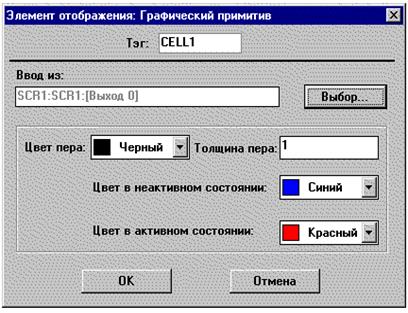
Рис.15
Поле Ввод из: содержит идентификатор выхода функционального блока, связанного с элементом отображения.
Поле Цвет пера позволяет выбрать цвет рамки графического объекта. Возможен выбор одного из 16-ти цветов.
Поле Толщина пера позволяет установить толщину рамки графического объекта. Толщина рамки задается в пикселах.
Поле Цвет в неактивном состоянии позволяет выбрать цвет внутренней области графического объекта при поступлении на его вход логической единицы.
Поле Цвет в активном состоянии позволяет выбрать цвет внутренней области графического объекта при поступлении на его вход логического нуля.
2.3. Редактор отчетов
Редактор отчетов содержит графическую оболочку, в которой пользователь определяет вид и содержимое отчетов. В процессе исполнения стратегии подсистема генерации отчетов выполняет сбор данных, связанных с заданными на этапе разработки стратегии идентификаторами каналов функциональных блоков (тэгами), за предопределенные интервалы времени и автоматический вывод отчетов на печать в заданные моменты времени. Средства взаимодействия с пользователем, входящие в Редактор отчетов, обеспечивают возможность печати отчетов по команде пользователя (вручную). Редактор отчетов состоит из четырех основных компонентов.
Подсистема настройки параметров и формата отчета содержит диалоговые панели, которые позволяют пользователю настроить формат и время печати отчета. Записи о содержимом отчета помещаются в таблицу. Каждый столбец таблицы редактируется пользователем и содержит текст или специальные ключевые слова для каждого идентификатора канала, информация от которого подлежит включению в отчет. Информация о каждом используемом формате отчета заносится в специальный файл формата и извлекается во время генерации отчета.
Подсистема сбора данных активизируется встроенным таймером Редактора отчетов, который настроен на 10-секундные интервалы. Подсистема сбора данных заносит информацию с заданных каналов в файл суточной базы данных в заданные пользователем моменты времени. Подсистема сбора данных Редактора отчетов разработана исключительно для генерации отчетов, тогда как высокоскоростное архивирование информации должно реализовываться с помощью других средств пакета GENIE (например, с помощью элемента отображения Просмотр данных архива или функционального блока архивации данных).
Планировщик отчетов производит фиксацию моментов времени, в которые должна быть выполнена печать отчетов, в течение суток. Планировщик отчетов активизирует подсистему генерации отчетов в заданные пользователем моменты времени для печати требуемого отчета. Кроме того, планировщик отчетов информирует пользователя о статусе печати отчета.
Подсистема генерации отчетов извлекает информацию из файла формата и файла суточной базы данных, после чего выводит требуемый отчет на печатающее устройство. В текущей версии пакета поддерживается только табличная форма отчетов. Отчеты в графической форме со встроенными суточными графиками будут реализованы в следующих версиях GENIE.
Подсистема сбора данных и планировщик отчетов скрыты от пользователя и активизируются только в процессе исполнения стратегии. Пользователь имеет возможность настройки параметров и
Date: 2016-05-15; view: 1333; Нарушение авторских прав; Помощь в написании работы --> СЮДА... |